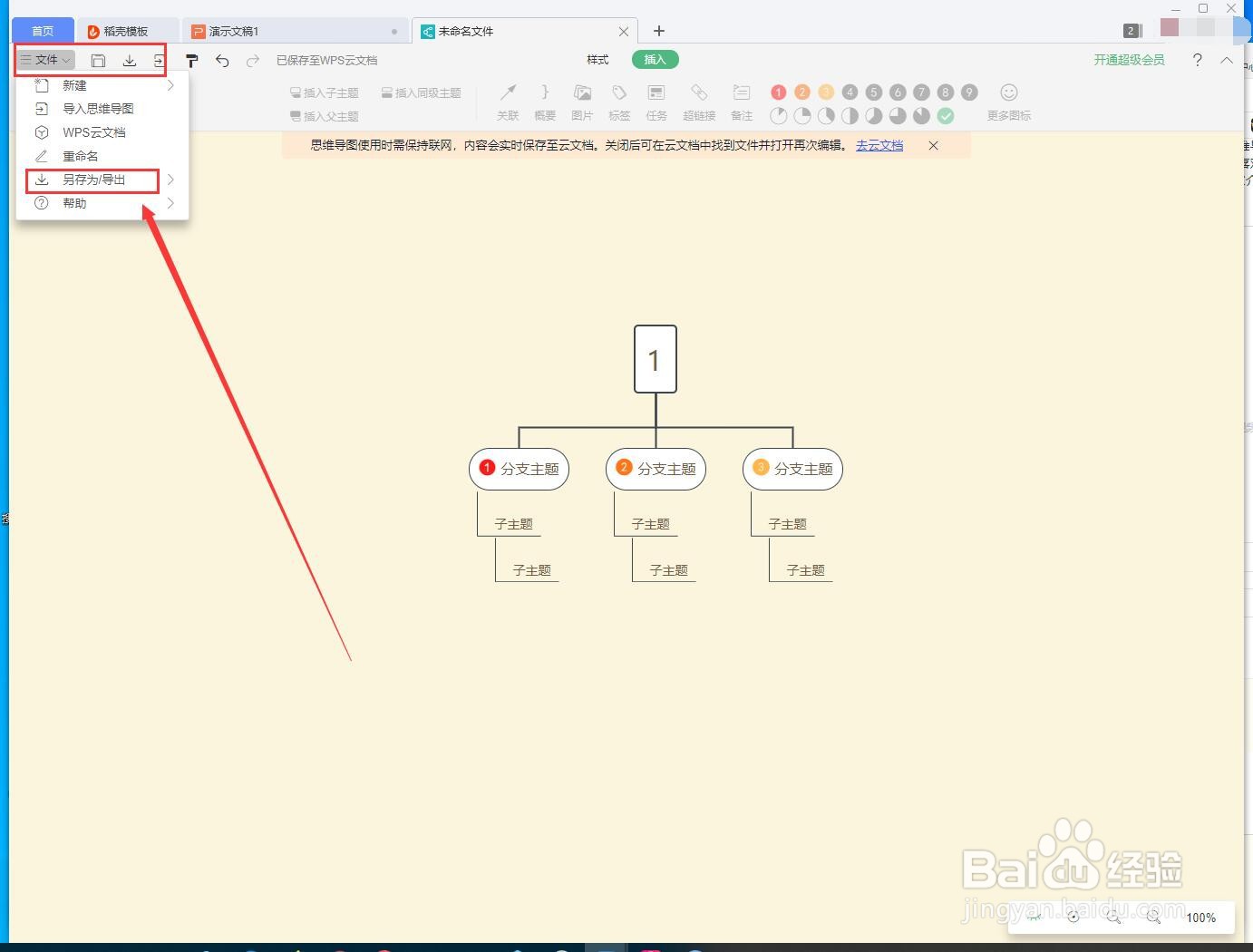1、在电脑中打开wps。打开后新建PPT空白页。
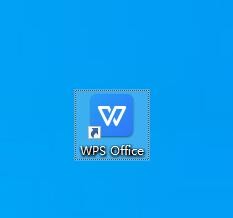
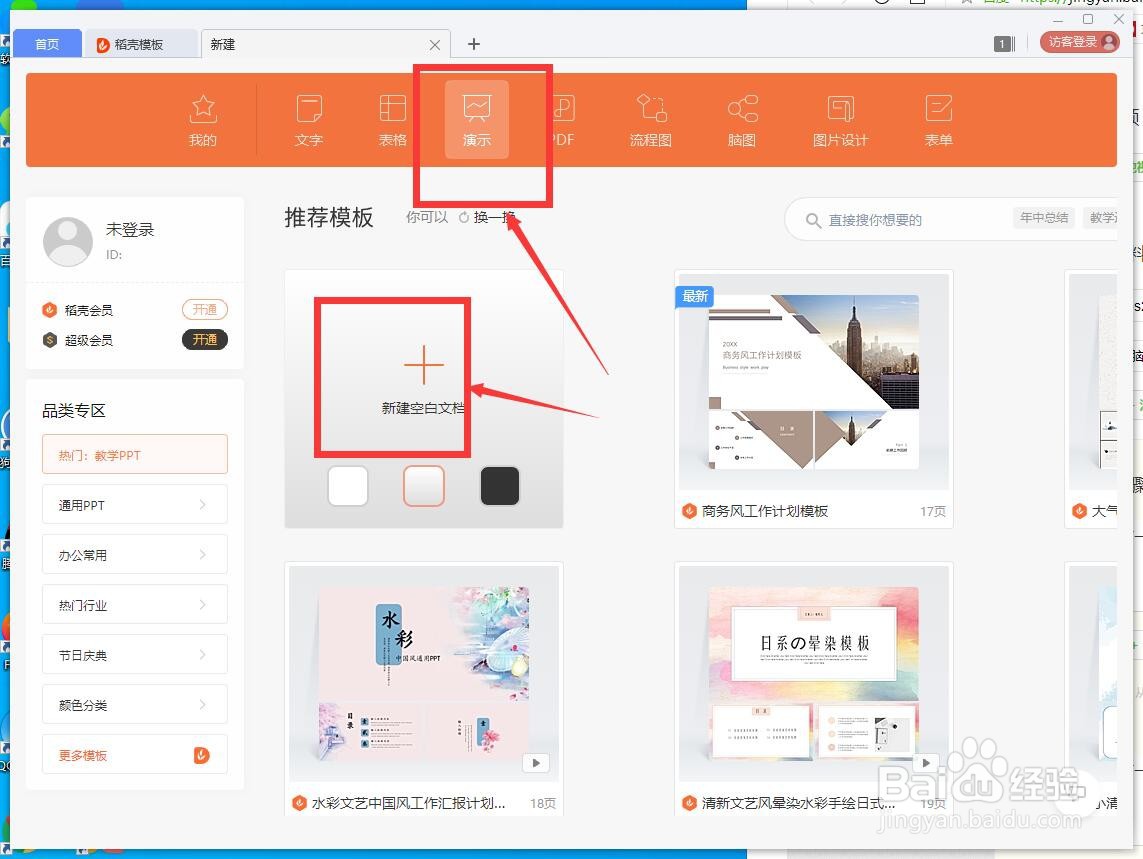
2、选择工具栏中的“插入”,点击一下。
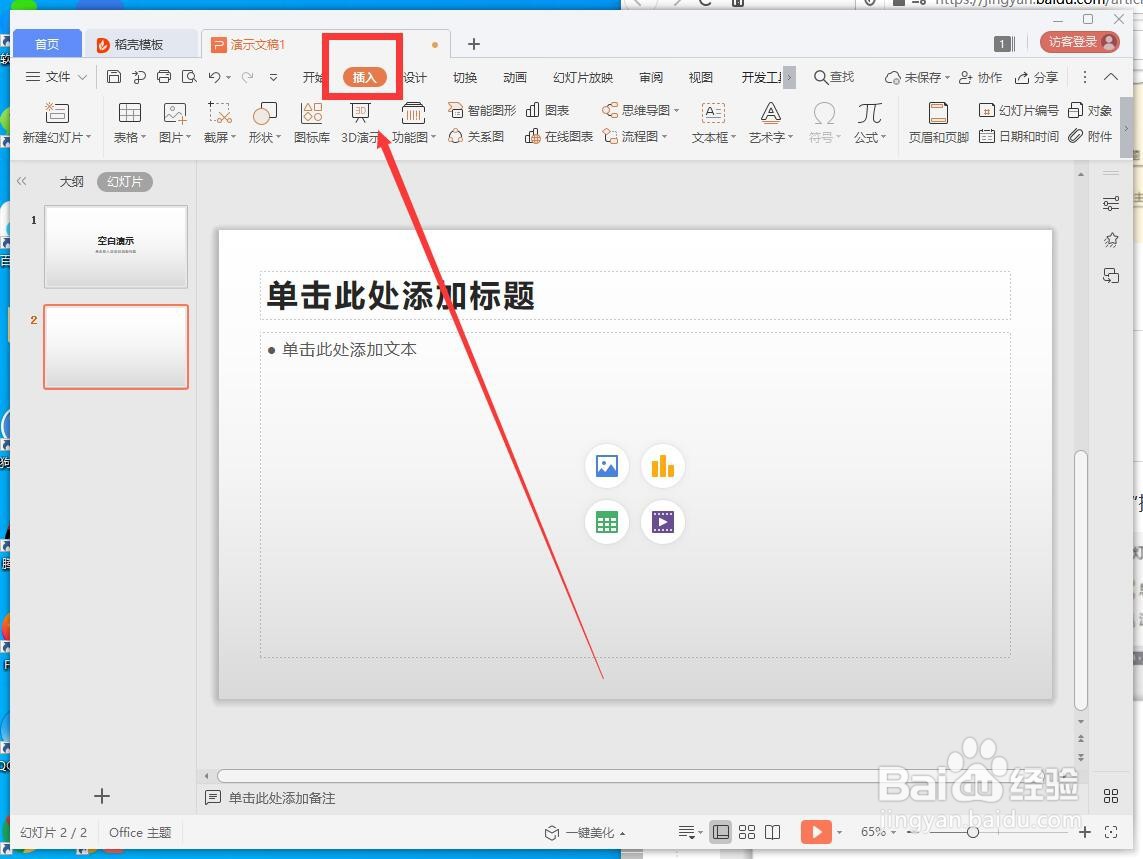
3、在插入下方有“思维导图”点击一下
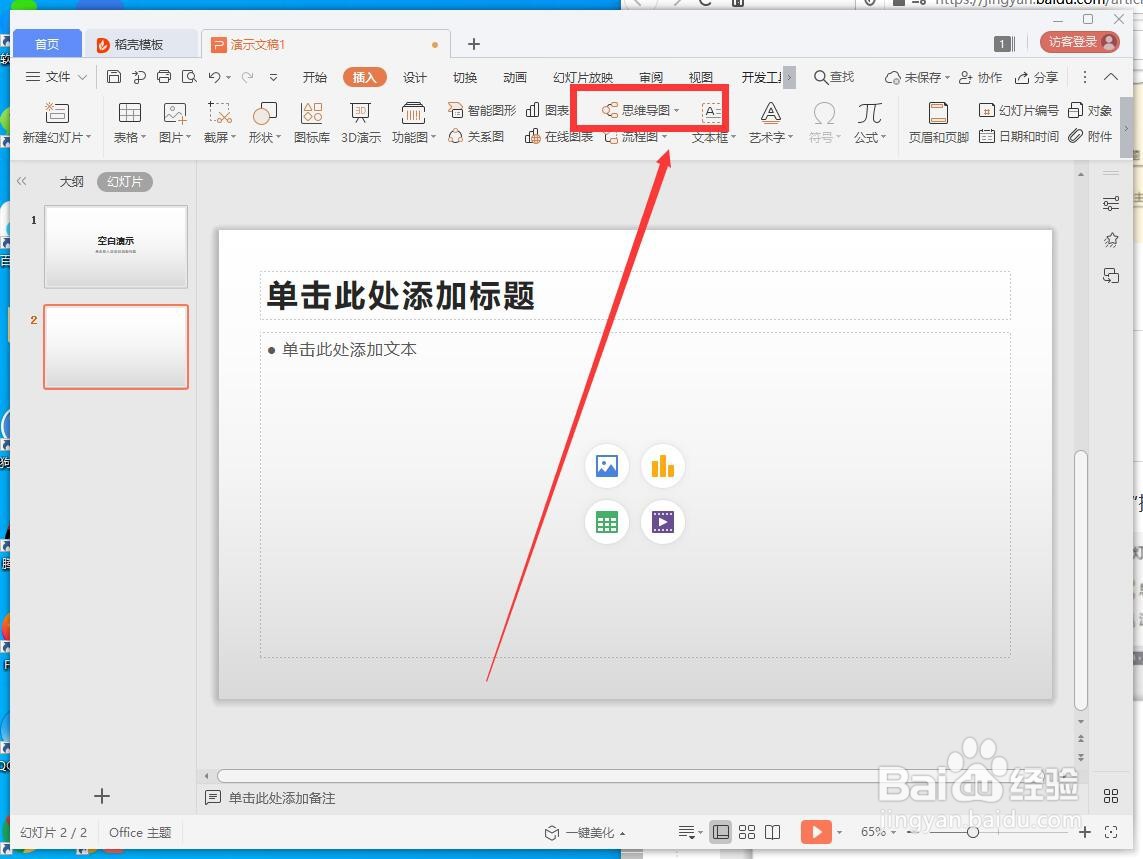
4、我们看到思维导图有三种模式:一是已有导图;二是新建导图;三是本地导图,选择中间的新建一个思维导图。

5、如果未登陆,会提示让我们登陆wps,点击之后会有弹窗跳出,我们一直点击“下一步”即可进入思维导图制作界面
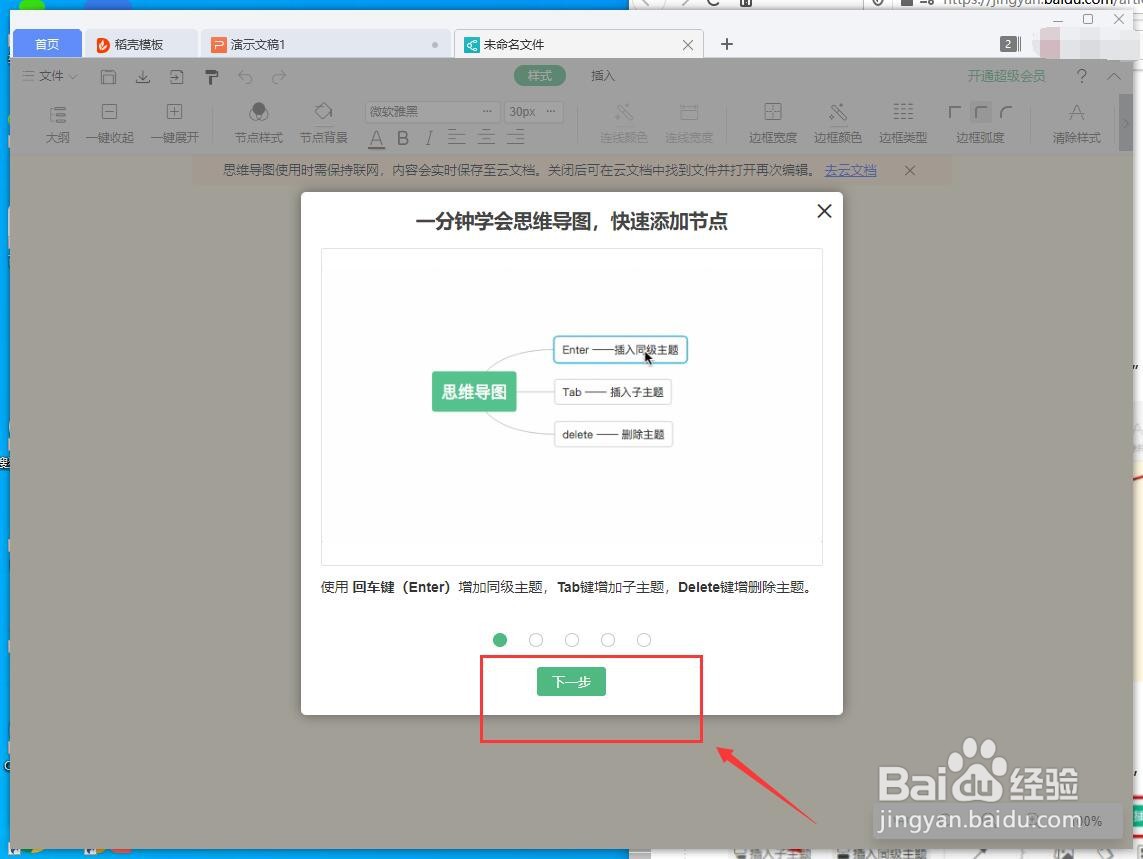
6、进入思维导图界面后,首先选择右上方“结构”,选择一种导图的分布结构。我们选择树状,也可以根据自己的需求选择。
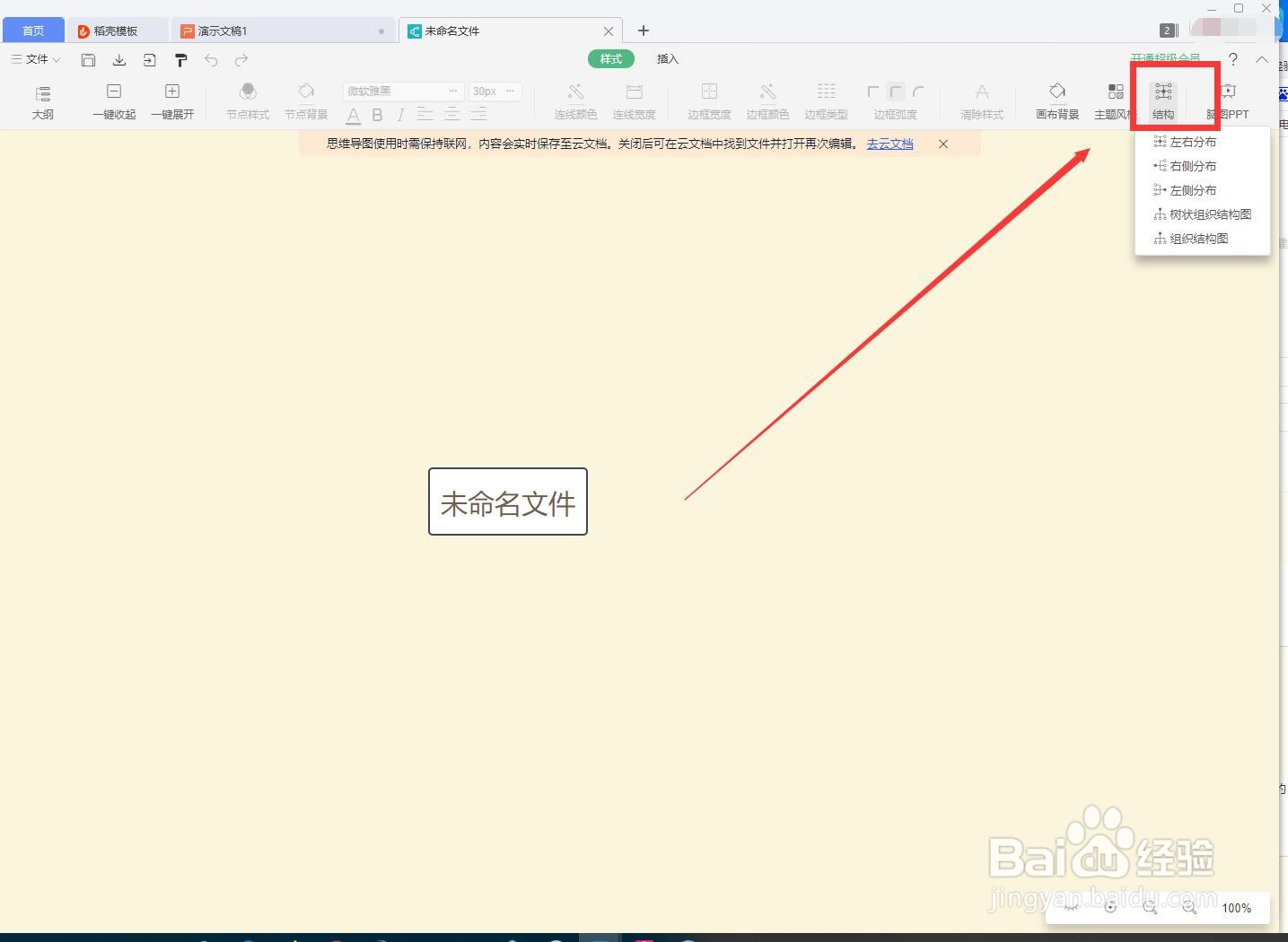
7、点击”插入“,就可以开始建立子主题,在每一个主题下也可以继续点击插入子主题。
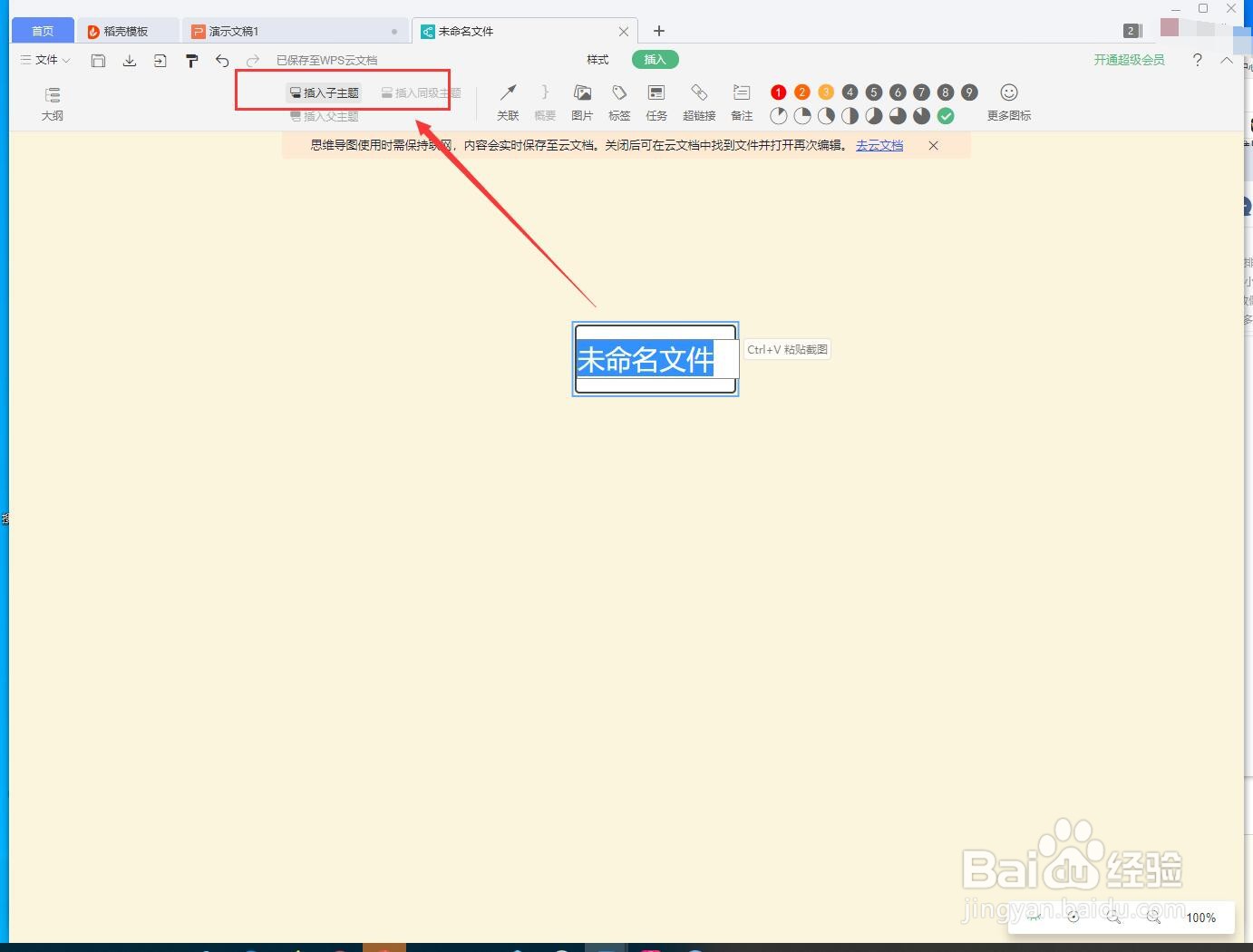
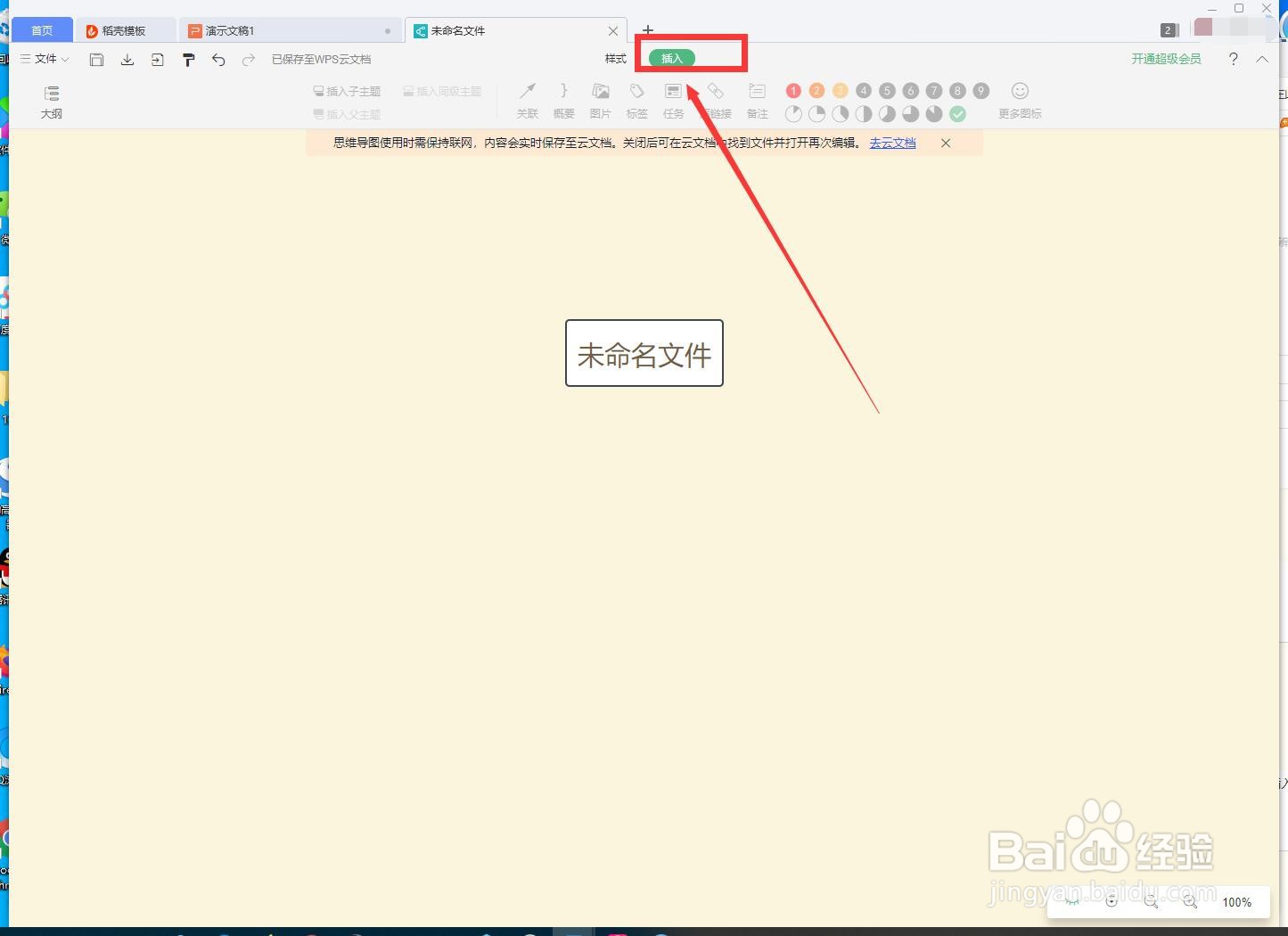
8、在思维导图界面上还有数字图标,点击所在分支主题,然后点击数字图标即可将图标插入到思螗徇吼笊维导图中,让思维导图更加便于区分和记忆。
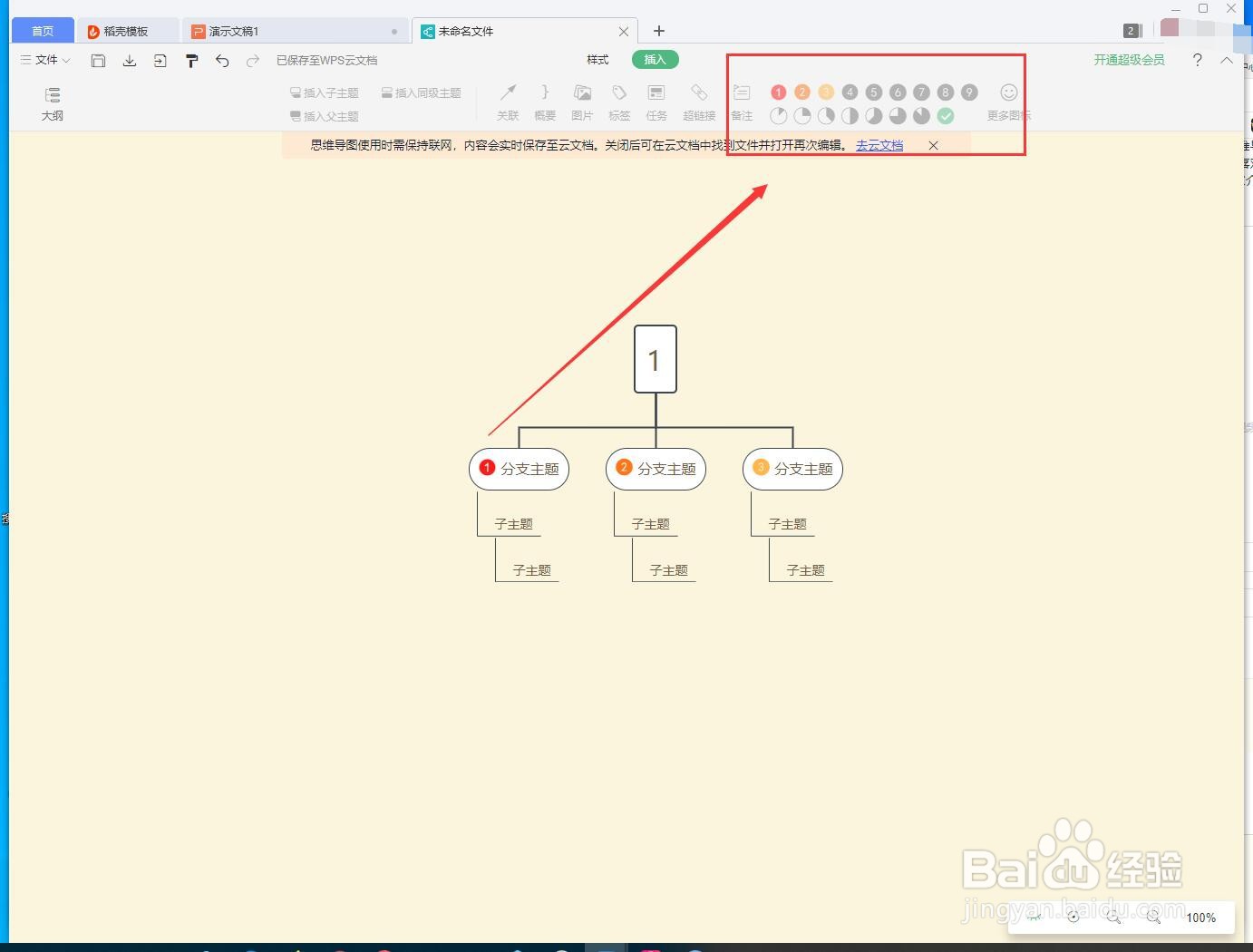
9、思维导图制作完成后,左侧的文件中选择存储即可。